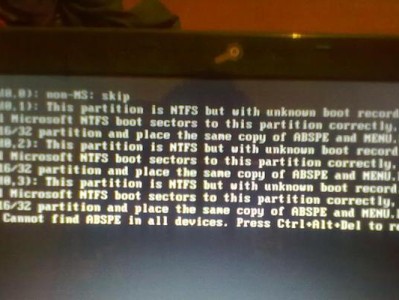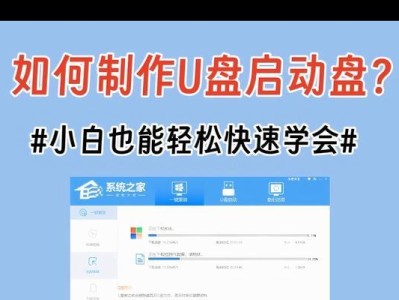伴随着科技的快速发展,我们对电脑系统的要求也越来越高。然而,在使用笔记本电脑时,我们有时会遇到系统崩溃、卡顿等问题。这时候,我们可以选择重新安装系统来解决这些问题。本文将详细介绍如何使用笔记本优盘安装系统,帮助读者轻松应对各类系统问题。
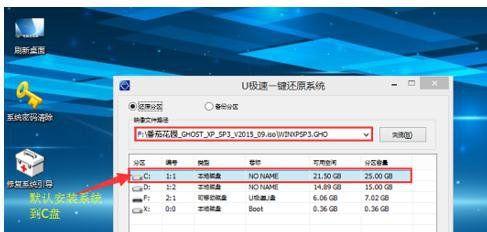
1.准备工作:选择合适的优盘
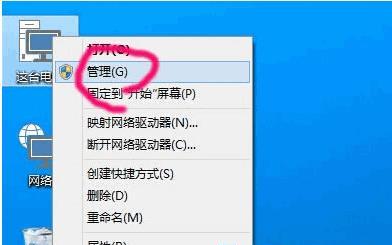
在安装系统之前,我们需要选择一款合适的优盘。关键因素包括容量和速度。一般来说,16GB以上的优盘能够满足大多数系统安装的需求。
2.准备工作:备份重要数据
在安装系统之前,务必备份重要的数据。因为在安装过程中,所有数据都将被删除。可以将数据复制到云存储或其他存储设备中,以免丢失重要文件。
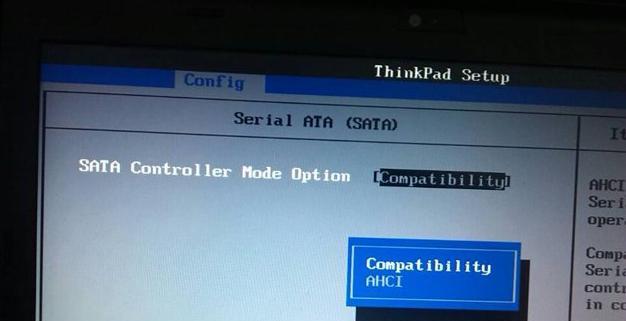
3.准备工作:下载系统镜像
在安装系统之前,我们需要下载相应的系统镜像文件。可以从官方网站或其他可信来源下载,确保下载的是合法和安全的文件。
4.制作启动盘:格式化优盘
在将优盘用于安装系统之前,我们需要将其格式化。这将清除优盘上的所有数据,所以在进行此操作之前,请确保已经备份了重要数据。
5.制作启动盘:使用工具制作启动盘
制作启动盘需要借助一些工具。常用的工具包括Rufus、WinToUSB等。选择合适的工具,按照软件的使用说明进行操作,即可制作启动盘。
6.BIOS设置:重启笔记本
在安装系统之前,我们需要进入BIOS设置界面。重启笔记本,按下指定的按键(通常是F2、F10或Delete键)进入BIOS设置界面。
7.BIOS设置:修改启动顺序
在BIOS设置界面中,我们需要修改启动顺序,使优盘成为首选启动设备。这样,笔记本就会从优盘而不是硬盘启动。
8.安装系统:进入安装界面
完成BIOS设置后,重启笔记本。此时,笔记本会从优盘启动,并进入系统安装界面。
9.安装系统:按照引导安装
根据系统安装界面的引导,我们可以按照提示一步一步地安装系统。这包括选择安装目录、输入许可证密钥等。
10.安装系统:等待系统安装完成
在安装过程中,我们需要耐心等待系统安装完成。这个过程可能需要一些时间,取决于系统的大小和电脑的性能。
11.安装系统:重新启动笔记本
安装完成后,我们需要重新启动笔记本。此时,系统将会自动加载新安装的系统。
12.配置系统:更新驱动程序
安装完系统后,我们需要及时更新驱动程序,以确保笔记本的正常运行。可以通过设备管理器或厂商官方网站下载最新的驱动程序。
13.配置系统:安装常用软件
根据个人需求,我们可以安装一些常用软件,如浏览器、办公软件等。这样可以提高工作效率和娱乐体验。
14.配置系统:恢复备份数据
安装系统后,我们可以通过云存储或其他存储设备恢复备份的数据。这样,我们就能够继续使用之前的文件和设置。
15.
通过本文的指导,我们了解了如何使用笔记本优盘安装系统。无论是解决系统问题还是升级系统,都可以通过这种方式轻松完成。然而,在操作过程中,请务必注意备份重要数据,以免造成不可挽回的损失。希望本文能够帮助读者顺利完成系统安装。